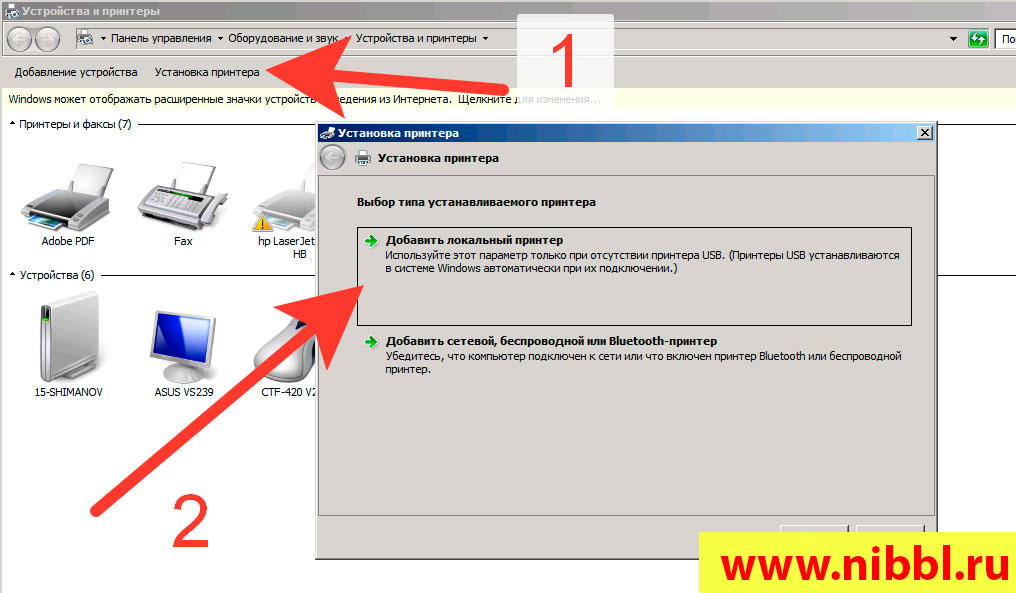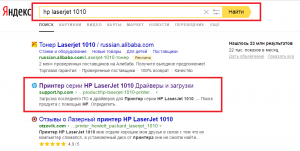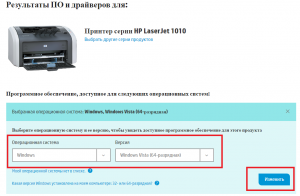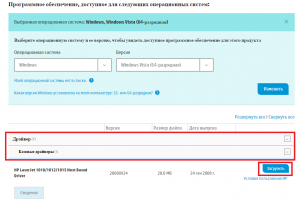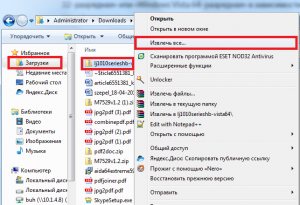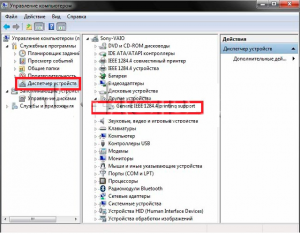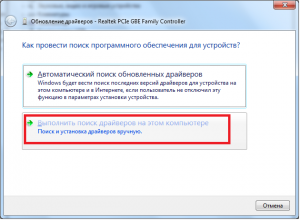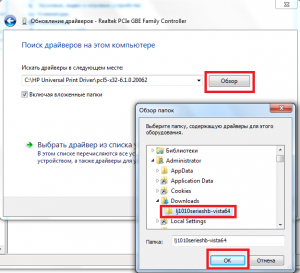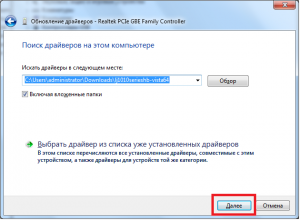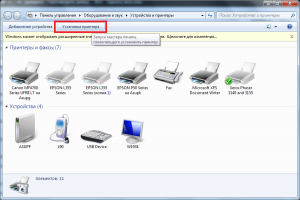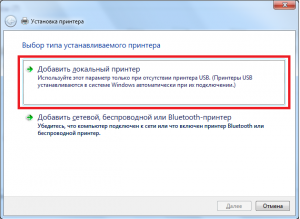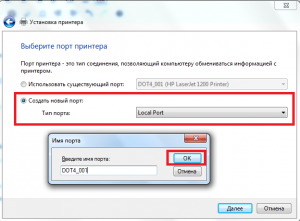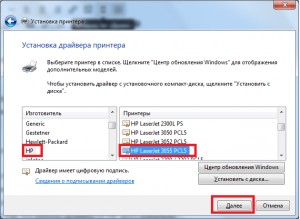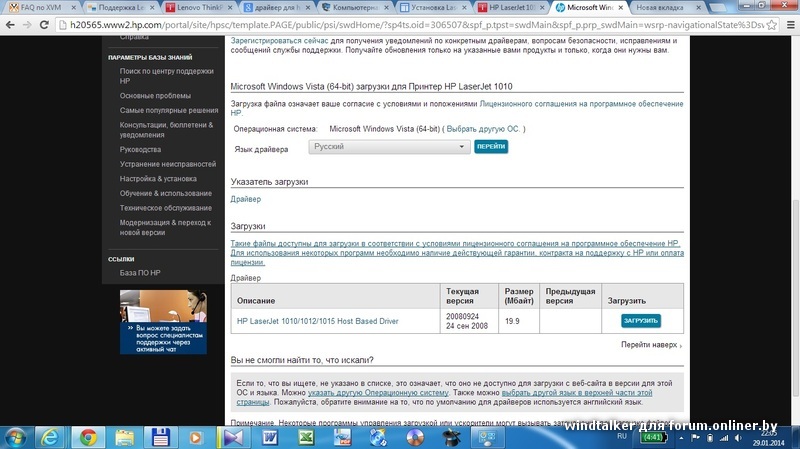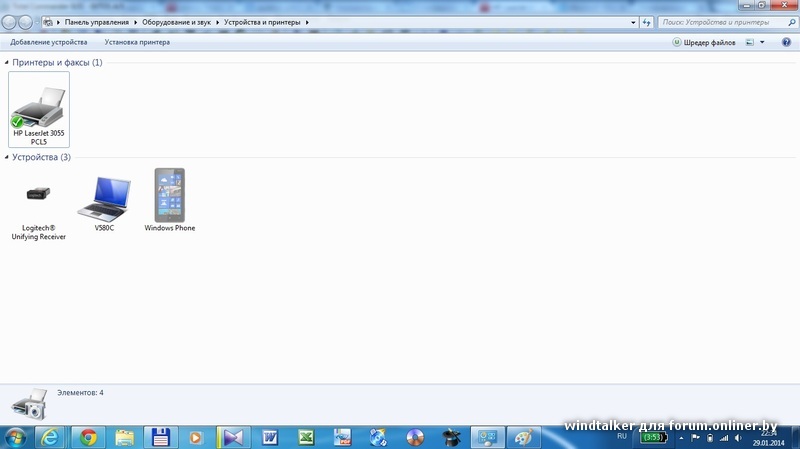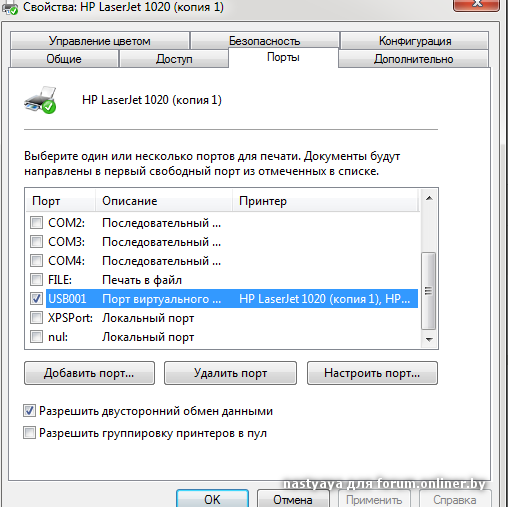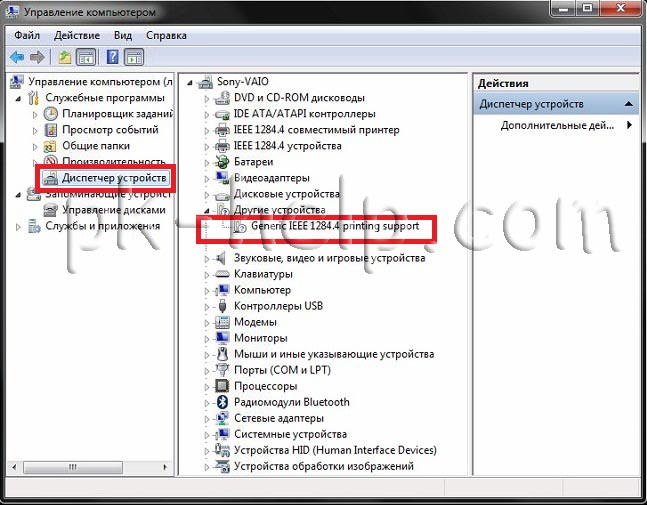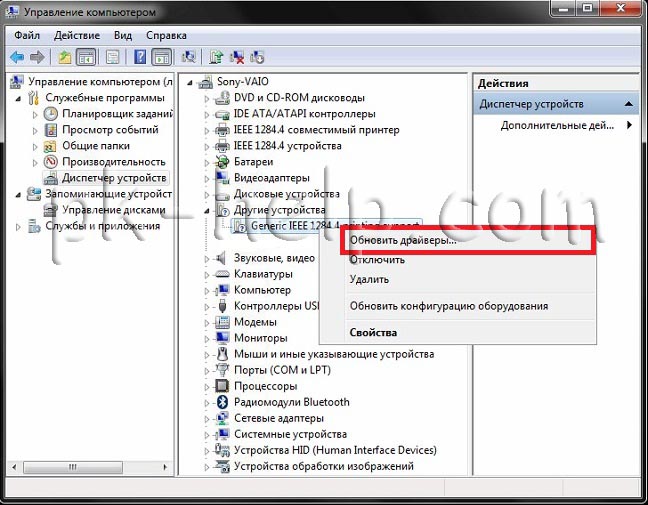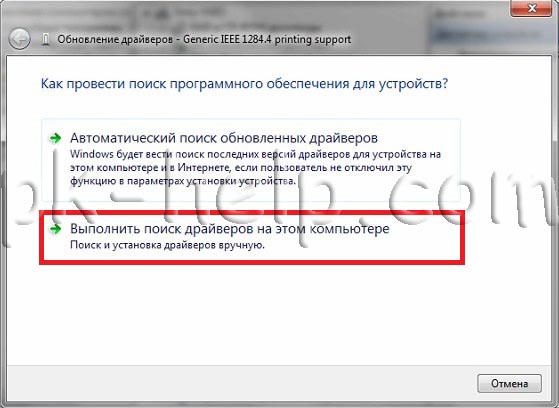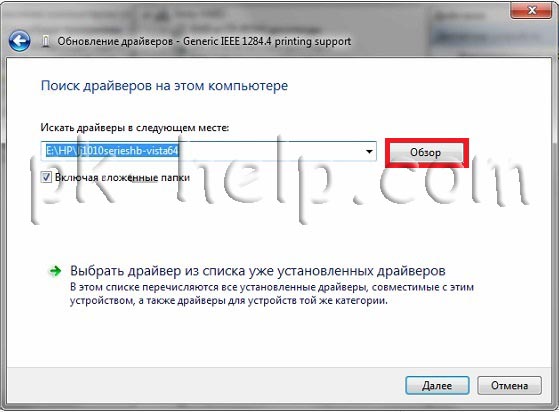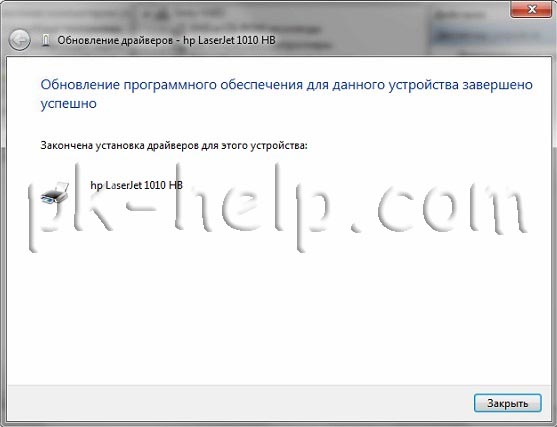✅ Если вы стали счастливым обладателем лазерного принтера HP LaserJet 1010 но при установке на своей Windows 7 (x64 бит) никак не можете установить драйвера с официального сайта производителя HP 🔥 , т.к. при установки драйвера принтер отказывается работать выводя желтые восклицательный знак ⚠️ (как на картинке ниже), а очередь печати забивается заданиями которые не могут распечататься 🔔
🔥 Вы удивитесь, но принтер HP 1010 не будет работать с официальными драйверами к этому принтеру они тупо не подходят))))
но будет работать с другими) как читайте дальше)
Установить драйвера принтера HP LaserJet 1010 в Windows 7 x64
✅ Что бы настроить принтер 1010 на Windows 7 нужно сделать следующее:
- Откройте Панель управления и откройте меню Устройства и Принтеры
- 🔥 Нажмите на меню Установка принтера (рис.1) и в открывшемся окне выберите меню Добавить локальный принтер (рис.2)
- В следующем окне из выпадающего списка выбираем порт DOT4_001(Generic IEEE 1284&4 printing support) и нажимаем Далее
- на следующем шаге выбираем изготовителя HP, а в принтерах ищем принтер HP LaserJet 3055 PCL5 и нажимаем Далее и завершаем установку принтера
- ✅ теперь в списке принтеров у Вас появился новый принтер с именем HP LaserJet 3055 PCL5 отправив на него печать вы увидите, что ваш принтер HP Laserjet 1010 побежал печатать листы )))
- Все!
Видео инструкция установки принтера hp 1010 на 64 битный Windows 7
Вот таким нехитрым способом мы решили проблему с печатью принтера hp на windows7 x64, но если у вас все равно остались вопросы:
- 🔥 как установить hp 1010 на windows 7
- как установить принтер hp 1010
- ⛔️ hp 1010 windows 7 x64
- hp 1010 драйвер 10
- ✅ hp 1010 драйвера скачать бесплатно
- hp laserjet 1010 64
- hp laserjet 1010 windows 10
- hp laserjet 1010 windows 7
- 🔥 hp laserjet 1010 драйвер для windows
- hp laserjet 1010 драйвер 64 bit
- драйвердля принтера hp laserjet 1010
- ⛔️ подключить принтер hp 1010
- принтер hp 1010 драйвер
- принтер hp laserjet 1010 windows 10
- ✅ скачать драйвер hp 1010
- скачать драйвер hp laserjet 1010
- скачать принтер hp laserjet 1010
- скачать установку принтера hp laserjet 1010
- установить драйвер hp laserjet 1010
- ✅ установка драйверов принтера hp 1010

Устанавливаем принтер hp laserjet 1010 в windows 7
Принтеры марки HP являются одними из самых популярных среди простых владельцев ПК. Большую популярность принтеры HP получили благодаря простоте использования и отличному качеству печати. Но, к сожалению, некоторые пользователи не могут установить драйвер нового принтера и чаще всего это происходит с моделью hp laserjet 1010. Поэтому в данной статье вы узнаете, как установить принтер hp laserjet 1010 на windows 7.
Способ установки hp laserjet 1010 на windows 7 №1
Так как на официальном сайте HP нет драйверов на принтер hp laserjet 1010 на windows 7, то можно попробовать установить драйверы от операционной системы windows vista.
Для этого открываем любой поисковик в интернете, например Яндекс и в поисковую строку вводим “hp laserjet 1010” без кавычек.
Переходим на официальный сайт принтера HP 1010
Выбираем сайт с названием “Принтер серии HP LaserJet 1010 Драйверы и загрузки” в поисковой выдаче.
После этого вы попадаете на официальный сайт производителя HP, а конкретно на страницу модели HP LaserJet 1010.
Выбираем раздел с драйверами
Жмем кнопку “Перейти” под словами “Перейдите непосредственно к ПО и драйверам”.
Выбираем версию операционной системы
Далее выбираем операционную систему “Windows” и версию “Windows Vista 32- разрядная” или “Windows Vista 64- разрядная” в зависимости от версии вашей операционной системы. И жмем кнопку “Изменить”.
Как определить разрядность ОС – 32 или 64 бит, смотрим здесь.
Далее раскрываем строку “Драйвер” -> “Базовые драйверы” и жмем кнопку “Загрузить”.
Скачиваем драйвер для HP 1010
После загрузки архива с драйвером распаковываем его.
распаковываем скачанный драйвер
Теперь проверяем чтобы принтер был включен в розетку и подключен кабелем к USB порту компьютера или ноутбука к которому его нужно подключить.
Запускаем диспетчер устройств любым известным методом, например кликом правой кнопкой мыши по значку “Компьютер” на рабочем столе или в меню пуск и выбором в открывшемся окне слева “Диспетчер устройств”.
Переходим в диспетчер задач и находим подключенный принтер HP 1010
В данном списке необходимо найти принтер. Называться он может не обязательно HP LaserJet 1010. Но его значок точно будет с вопросительным или восклицательным знаком.
Жмем по нему правой кнопкой мыши и выбираем “Обновить драйверы”.
Обновляем драйвер
В открывшемся окне выбираем “Выполнить поиск драйвером на этом компьютере”.
Указываем папку с распакованным драйвером HP 1010
Дальше жмем кнопку “Обзор” чтобы выбрать папку, в которую вы распаковали скачанные драйверы HP LaserJet 1010 с официального сайта.
После выбора папки с распакованным драйвером жмем кнопку “Далее” для начала процесса установки HP LaserJet 1010 на windows 7.
Завершаем установку принтера HP 1010 на Windows 7
Спустя несколько секунд принтер должен быть установлен с выводом соответствующего сообщения. Перезагружаем компьютер и пользуемся принтером.
Если у вас возникли какие – либо сложности в процессе установки HP LaserJet 1010 данным способом, то переходите к способу №2.
Способ установки hp laserjet 1010 на windows 7 №2
Главной и единственной причиной, почему принтер hp1010 не запускается на седьмой Windows, является то, что данная модель была выпущена еще во времена Windows XP. Поэтому устанавливая неподходящие драйвера данного принтера на седьмую версию, компьютер может начать выдавать различные ошибки.
Даже после многих лет, разработчики так и не выпустили драйвера под новый Windows.
Но исправить проблему можно, сделав следующее:
Подсоедините принтер hp1010 к ПК при помощи USB кабеля и включите его.
Далее заходим на страницу «Устройства и принтеры», например через меню “Пуск”.
Заходим в устройства и принтеры
На открывшейся странице вам необходимо нажать на кнопку «Установка принтера» и после кликнуть по строке «Добавить локальный принтер».
Выбираем “Установка принтера”
Добавляем локальный принтер
Теперь необходимо создать порт по умолчанию. Для этого ставим переключатель в положение “Создать новый порт”, выбрать тип “Local port” и нажать кнопку “Далее”.
Создаем для него порт DOT4_001
После этого нужно ввести название «DOT4_001» (без кавычек) и нажать “Ок”.
В случае если появится сообщение о том, что порт DOT4_001 занят нужно поставить переключатель в положение “Использовать существующий порт и выбрать DOT4_001 из списка”.
После этого появится страница, в которой нужно указать модель принтера и изготовителя для установки соответствующего драйвера. В нашем случае изготовителем является HP, а моделью – HP LJ 3055 PCL5. Почему именно данная модель? Дело в том, что именно драйвер от HP 3055 идеально подходит для вашего принтера, остальные же не поддерживают hp1010 или будут выдавать кучу ошибок.
Выбираем производителя HP и принтер HP LJ 3055 PCL5
Установка драйвера может занять некоторое время, во многом это зависит от скорости интернета и мощности ПК. В процессе установки система потребует указать имя принтера, написать можно что угодно, но чтобы не путаться введите название «HP LJ 1010».
После этого перезагрузите ПК и попробуйте включить принтер, он запустится, если все было сделано правильно.
Лучшая благодарность автору — репост к себе на страничку:
Суть проблемы: Не удаётся установить драйвер принтера HP LaserJet 1010 в Windows 7 (x64)
Решение проблемы: Официального драйвера принтера HP LaserJet 1010 для операционной системы Windows 7 не существует. Можно попытаться скачать драйвер для ОС Vista с официального сайта HP, а можно поступить проще:
1. Подключаем принтер HP LaserJet 1010 при помощи usb-кабеля к компьютеру с ОС Windows 7 (x64);
2. Жмём кнопку «Пуск», выбираем пункт «Устройства и принтеры», нажимаем «Установка принтера»;
3. Выбираем пункт «Добавить локальный принтер», порт по умолчанию (DOT4_001), затем драйвер принтера.
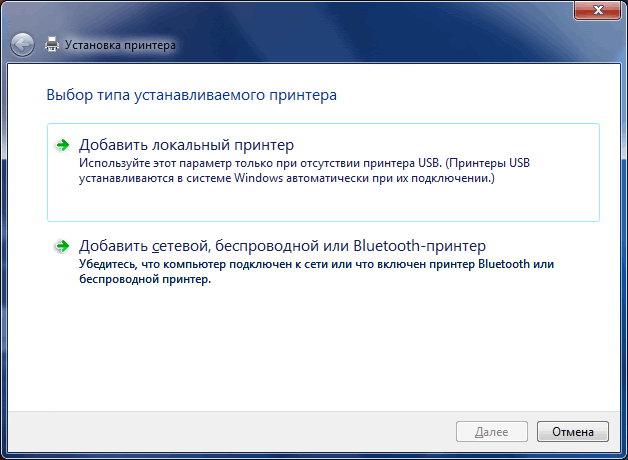
4. Из списка драйверов необходимо выбрать драйвер HP LJ 3055 PCL5, как показано на картинке ниже;
5. Затем указываем имя принтера (HP LJ 1010, чтобы не запутаться) и завершаем установку
Ваше Имя:
Ваш отзыв:
Внимание: HTML не поддерживается! Используйте обычный текст.
Оценка: Плохо
Хорошо
Введите код, указанный на картинке:
A-Lexus
Senior MemberАвтор темы
8347
#
6 апреля 2012 12:34
Здравствуйте. Столкнулся с проблемой подключения принтера HP LaserJet 1010 на Win7x64 — отсутствуют драйвера. Поддержка его на семерку от производителя отсутствует, от Висты дрова не подходят. В сети рекомендуют «обмануть» и поставив дрова от принтера HP 2200 или 3050 — пробовал. принтеры устанавливаются, но при отправке на печать в диспетчере печати «ошибка-печать». нашел дрова на 1010HB — отправляет без ошибок, но не печатает. Принтер USB, дрова ставил на DOT4 — по советам в интернете (пробовал и на COM порты). перепробовал разные порты в настройках принтера — ноль.
на WinXP — принтер работает без проблем. вернуться на хрюшу не могу (да и не хотелось бы только из-за принтера), т.к. она на старом компе, а на новом уже семерка 64.
надоели эти танцы с бубнами — кто что посоветует?
STOP the WAR!
ganj
Senior Member
800
#
6 апреля 2012 13:56
Нормально встает драйвер от висты. Инфа 100%.
A-Lexus
Senior MemberАвтор темы
8347
#
6 апреля 2012 14:03
ganj:
Нормально встает драйвер от висты. Инфа 100%.
я устанавливал этот драйвер с этого сайта — не печатает. по нему устанавливается принтер 1010HB (я писал именно о нем).
STOP the WAR!
A-Lexus
Senior MemberАвтор темы
8347
#
9 апреля 2012 19:02
«отличные» форумы на онлайнере: как по-пусту трепаться так целые ветки плодятся, а как конкретный совет дать, так никто ничего не знает… ладно, обойдусь как-нибудь.
STOP the WAR!
LWolf
Senior Member
3036
#
9 апреля 2012 19:12
A-Lexus:
«отличные» форумы на онлайнере: как по-пусту трепаться так целые ветки плодятся, а как конкретный совет дать, так никто ничего не знает… ладно, обойдусь как-нибудь.
вы только через 4 года на сайте это поняли?
к сожалению (или к счастью) на работе нет такой модельки… не на чем поэкспериментировать…
Сумма разума на планете — величина постоянная; население постоянно растёт. — Аксиома Коула
A-Lexus
Senior MemberАвтор темы
8347
#
9 апреля 2012 22:09
LWolf:
A-Lexus:
«отличные» форумы на онлайнере: как по-пусту трепаться так целые ветки плодятся, а как конкретный совет дать, так никто ничего не знает… ладно, обойдусь как-нибудь.
вы только через 4 года на сайте это поняли?
к сожалению (или к счастью) на работе нет такой модельки… не на чем поэкспериментировать…
понял давно, но надеялся на лучшее. а высказал потому что достало это все здесь. нигде в ветках не встретил никакой полезной для себя инфы (не только по принтеру).
STOP the WAR!
Astronomik
Senior Member
2023
#
10 апреля 2012 17:44
A-Lexus, у меня HP 1020, драйвера не помню где взял, но работают под 7 х64 Ent. Даже русский язык есть)) Если еще нужно, напиши в приват, выложу для скачки.
Дурной пример заразителен Куда катится мир?
wolkow
Member
302
#
14 марта 2013 08:49
Посмотрите здесь, может поможет: Как установить принтер HP LaserJet 1010 на Windows 7 (Seven)
Сам я давно печатаю с драйверами от HP 2200, но периодически вылетает ошибка PCL (1 раз страниц на 20).
Вот еще один из способов: answers.microsoft.com
HP Laserjet 1010 на win 7 x64
> Затем «DOT4_001 (Generic IEEE ….)»
> Затем выберите «HP Jaserjet 3055 PCL5»
Этот вариант у меня к сожалению не сработал
Сработал вариант попроще.
Драйвера на принтер ставятся автоматически при подключении принтера, самой Windows, не находятся только для IEEE 1284.4 printing supported.
Далее идем в диспетчер устройств и в разделе «другие» видим это устройство без драйверов,
далее нажимаем «найти драйвера» и указываем папку с драйверами для vista64.
P.S. Напоминаю, что из всех способов, лично я пользуюсь с драйверами от 2200, остальные в планах опробовать. Кстати на принтера 1018, 1020, 1022 есть драйвера для семерки на оф сайте НР.
Мартиросян
Member
263
#
7 ноября 2013 22:53
Устанавливал драйвер под 7ку. Скачал вистовский — установился, но печать не идет.
Я и так, и этак — ничерта. От безысходности подсунул ему от 2200 — и о чудо, встало с пол пинка.
Абхазия 2008 — Ельнинская операция / Украина 2014 — Сталинградская битва / Верю в Берлинскую операцию………
windtalker
Senior Member
797
#
29 января 2014 22:23
Редактировалось windtalker, 1 раз.
уважаемые люди-владельцы hp laser jet 1010!!!!!!!!!!!!
алгоритм действий по установке этого принтера в вин7 х64 такой:
1. скачать с сайта hp драйвер для 1010 написанный для виста х64
картинка:
2. вставить кабель принтера в ноутбук (или какой там ЭВМ есть в наличии) и дождаться окончания поиска/установки дров.
естественно все дрова не найдутся
на то устройство в диспетчере устройств, на которое не нашлось дров, ставим дрова из папки, куда предварительно распаковываем скачанный архив
3. так мы установим hp lj 1010 на вин7 х64, но печатать он будет с паузой секунд 20.
чтобы не было паузы делаем так:
в панели управления жмем на оборудование и звук, далее — на устройства и принтеры
затем жмем на установку принтера
выбираем добавить локальный принтер
порт принтера выбираем DOT4-001
после нажатия «далее» выбираем принтер из списка — это должен быть HP laser jet 3055 plc5
ну а дальше, надеюсь, понятно-ЭВМ подумает и установит принтер hp lj 3055
4. запускаем пробную печать и радуемся быстроте работы
Kazancheg
Senior Member
769
#
25 марта 2014 14:31
Редактировалось Kazancheg, 1 раз.
Мне помог универсальный драйвер HP Universal Print Driver for Windows PCL5 скаченный с офф сайта.
———-
если принтер сетевой то делать следующее:
1. На компьютере с принтером расшаривается принтер
2. На компьютере с 7-кой выполняется установка принтера:
-> Тыкаем «Установка принтера»
-> Выбираем «Добавить локальный принтер»
-> Выбираем пункт «Создать новый порт» -> В выпадающем списке выбираем «Local Port»
-> В окошке ввода вводим имя локального порта в виде: \<имя компьютера с принтером><имя шары принтера>
-> Жмем «ОК», если не написало, что не может найти сетевое имя — продолжаем (если нет, то проверяем правильность написания)
-> В продолжении у вас выскочит окошко с предложением установить драйвер принтера, нажимаете «Установить с диска…» и скармливаете ему те самые универсальные драйвера, которые предварительно были скачаны с офф сайта.
——————
Никаких задержек и пауз перед выходом первой и последующих страниц нет, печать без ошибок и с нормальным шрифтом.
Всем удачи!
Зукора
Neophyte Poster
1
#
3 мая 2014 00:20
windtalker
Senior Member
643
# 29 января 2014 22:23 Редактировалось windtalker, 1 раз.
уважаемые люди-владельцы hp laser jet 1010!!!!!!!!!!!!
алгоритм действий по установке этого принтера в вин7 х64 такой:
Привет всем! У меня возникла аналогичная проблема с установкой принтера HP LaserJet 1010 и я её решил благодаря Вашим советам windtalker ,БЛАГОДАРЮ ВАС!
andrus_andrus
Junior Member
30
Cherivaro
Member
108
#
6 сентября 2014 14:35
windtalker:
уважаемые люди-владельцы hp laser jet 1010!!!!!!!!!!!!
алгоритм действий по установке этого принтера в вин7 х64 такой:
1. скачать с сайта hp драйвер для 1010 написанный для виста х64
картинка:
2. вставить кабель принтера в ноутбук (или какой там ЭВМ есть в наличии) и дождаться окончания поиска/установки дров.
естественно все дрова не найдутся
на то устройство в диспетчере устройств, на которое не нашлось дров, ставим дрова из папки, куда предварительно распаковываем скачанный архив
3. так мы установим hp lj 1010 на вин7 х64, но печатать он будет с паузой секунд 20.
чтобы не было паузы делаем так:
в панели управления жмем на оборудование и звук, далее — на устройства и принтеры
затем жмем на установку принтера
выбираем добавить локальный принтер
порт принтера выбираем DOT4-001
после нажатия «далее» выбираем принтер из списка — это должен быть HP laser jet 3055 plc5
ну а дальше, надеюсь, понятно-ЭВМ подумает и установит принтер hp lj 3055
4. запускаем пробную печать и радуемся быстроте работы
работает
+37529 1064356 Виктор
valerra
Senior Member
1210
#
17 октября 2014 15:55
windtalker:
уважаемые люди-владельцы hp laser jet 1010!!!!!!!!!!!!
алгоритм действий по установке этого принтера в вин7 х64 такой:
Спасибо, помогло!
iiiqqq
Neophyte Poster
8
#
21 февраля 2015 00:22
windtalker:
Спасибо огромное, всё проделали по пунктам и… работает!!!!!!!!!!!
vKvadrate
Senior Member
8786
#
25 февраля 2015 10:47
На рутрекере есть большой пак драйверов для всех моделей HP на 64-битную платформу. Замечательная штука, всем советую.
давайте дружить
nastyaya
Member
165
#
7 августа 2015 20:53
Редактировалось nastyaya, 1 раз.
я тоже долго мучалась со своим hp 1020, так он меня выбесил, крышку разбила….у меня получилось на 2 день попыток: купила новый шнур, скачала 2 драйвера на сайте http://support.hp.com…и поменяла порт драйвера на виртуальный
Заработал, может кому-то пригодиться мой способ
Flame-777
Member
239
#
7 октября 2015 10:47
andrus_andrus:
мне помогло описание установки отсюда Установка принтера HP LaserJet 1010 в Windows 7 (x64)
на 1015 тоже подошло. спасибо огромное!!! мучался несколько дней
ФинтиФлю
Senior Member
916
#
24 января 2016 20:28
При печати на HP1010, винд 7х64 выдает периодически ошибку Unsupported Personality: PCL. Перегружаешь принтер, распечатывает нормально, страниц пару печатает, потом опять ошибка. Как исправить? Драйверы?
Загрузить PDF
Загрузить PDF
Одна особенность HP LaserJet 1010 — это то, что он был выпущен раньше за Windows 7; таким образом, попытки установить этот принтер на компьютере с ОС Windows 7 могут быть непростыми из-за проблем с совместимостью. К счастью, есть и другие драйверы из одной серии принтеров HP, которые можно использовать, чтобы подключить LaserJet 1010 к компьютеру с ОС Windows 7.
-
1
Подключите HP LaserJet 1010 к компьютеру. Сделайте это с помощью интерфейсного кабеля USB.
-
2
Подключите принтер к источнику питания и включите его.
-
3
Нажмите на кнопку Orb в левом нижнем углу экрана и выберите пункт “Control Panel”.
-
4
Нажмите кнопку “Devices and Printers”.
-
5
Нажмите кнопку “Add a Printer”. Она находится в верхнем левом углу окна.
-
6
Выберите “Add a Local Printer”. Нажмите кнопку “Next”», чтобы продолжить.
-
7
Выберите “Use an existing port”. Появится выпадающий список; выберите из опций “DOT4_001”.
- Нажмите кнопку “Next”, чтобы перейти к следующей странице.
Реклама
-
1
Выберите “HP”из списка производителей и выберите пункт “HP LaserJet 3055 PCL5” под списком принтеров.
-
2
Выберите “Use the driver that is currently installed”. Нажмите кнопку “Next”, чтобы продолжить.
-
3
Введите имя, которое вы хотите для вашего принтера..
-
4
Выберите, нужен общий доступ к принтеру или нет.Выберите, нужно ли установить его в качестве принтера по умолчанию.
- Как только вы закончите, нажмите кнопку “Finish” для завершения настроек.
Реклама
- Как только вы закончите, нажмите кнопку “Finish” для завершения настроек.
Об этой статье
Эту страницу просматривали 41 145 раз.
Была ли эта статья полезной?
Принтер — незаменимая вещь дома и на работе. Школьникам нужно постоянно распечатывать рефераты, студентам — курсовые и дипломные работы, а тем, кто уже работает — документацию и отчёты. Компаний, выпускающих устройства для печати, довольно много, но одной из самых авторитетных и признаваемых является HP. Продукция HP уже давно прочно заняла своё место на рынке и с тех пор ассоциируется у покупателей с надёжностью и качеством. В этой статье подробно рассмотрим, как установить принтер HP LaserJet 1010. Давайте разбираться. Поехали!
HP LaserJet — это очень популярная линейка принтеров, которая покорила пользователей своей надежностью и качеством
Довольно популярная модель LaserJet 1010 была выпущена до Windows 7, что привело к тому, что при установке и подключении к компьютеру под управлением Windows 7, у некоторых пользователей возникали проблемы. Но из этой ситуации можно очень просто выйти, пройдя приведённые ниже шаги.
Первый шаг, который нужно сделать — подключить устройство к компьютеру с помощью USB-кабеля. Затем включите его. Откройте меню «Пуск» и выберите раздел «Устройства и принтеры». Далее выберите пункт «Установка принтера». В открывшемся окне кликнете по кнопке «Добавить локальный принтер». Теперь нужно указать порт «DOT4_001» и нажать кнопку «Далее». Выберите из перечня имеющихся драйверов «HP LJ 3055 PCL5». После этого укажите реальное имя устройства, а именно HP LaserJet 1010. Нажмите кнопку «Завершить», чтобы закончить установку. Готово.
Суть этого способа в том, что вы устанавливаете драйвер для другой модели. К счастью, драйвера для 3055 PCL5 отлично подходят для модели 1010, при этом корректно работают с операционной системой Windows 7.
Теперь вы знаете, как подключить и установить HP LaserJet 1010. Как вы можете убедиться, делается это очень просто и быстро, так что без труда разберётся даже неопытный пользователь. Пишите в комментариях помогла ли вам эта статья и задавайте любые интересующие вопросы по рассмотренной теме.
При подключении принтера HP1010 к компьютеру с операционной системой Windows7 столкнулся с проблемой, после того как я подключал его по инструкции ни чего не выходило, принтер не печатал- выдавал ошибку. Уточню, что поскольку этот принтер давно не выпускается, драйвера для него я использовал Winsdows Vista (для Windows7 нет драйверов). По всей видимости из-за этого, стандартным способом установить и не получалось. Итак, опишу как все таки удалось настроить HP 1010 на работу в операционной системе Windows7, все оказалось намного проще чем я думал.
Первым делом скачиваем с официального сайта HP драйвера для принтера, поскольку для Windows7 их не существует, скачиваем для Windows Vista с учетом разрядности вашей Windows. После этого разархивируйте скаченный архив с драйверами.
Теперь необходимо зайти в Диспетчер устройств, для этого нажимаем правой кнопкой мыши на ярлыке «Компьютер» на рабочем столе и выбираем «Управление«.
В окне Управления компьютером выбираем «Диспетчер устройств» и видим неопознанное устройство, это и есть принтер HP1010.
Нажимаем правой кнопкой на неопознанном устройстве и выбираем «Обновить драйвер«.
В открывшемся окне нажимаем «Выполнить поиск драйверов на этом компьютере«.
После этого нажимаете «Обзор» и указываете путь к скачанному драйверу, нажимаем «Далее«.
Появится информационное окно подтверждающее установку драйвера для принтера HP 1010, нажимаем «Закрыть«.
Теперь если вы зайдете «Пуск«- «Устройства и принтеры» вы увидите подключенный и готовый к печати принтер.
На этом процесс установки и настройки принтера HP1010 можно считать законченным.